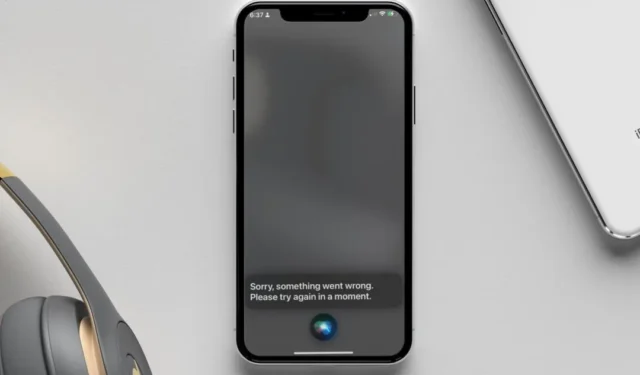
iPhonesi virtuaalinen avustaja – Siri – tarjoaa handsfree- ja kätevän tavan käyttää tietoja ja suorittaa tehtäviä. Usein Siri ei kuitenkaan vastaa kyselyihisi ja komentoihisi. Kun näin tapahtuu, Siri voi toistuvasti sanoa ”On it” tai ”Still on it”, ennen kuin lopulta näyttää ”Jotain meni pieleen” -virheen iPhonessa. Jos kohtaat saman ongelman, tässä oppaassa on vinkkejä ongelman korjaamiseen.
1. Kokeile peruskorjauksia
Ennen kuin pääset käsiksi aikaa vieviin ratkaisuihin, on hyvä idea kokeilla joitain perusvinkkejä korjataksesi Sirin ”Anteeksi, jotain meni pieleen. Yritä myöhemmin uudelleen” -virhe iPhonessasi.
- Varmista, että Internet toimii: Vaikka Siri voi suorittaa peruskomentoja offline-tilassa, se ei voi vastata kysymyksiin tai suorittaa tehtäviä, jotka edellyttävät Internet-yhteyttä. Siksi sinun tulee varmistaa, että iPhonessasi on toimiva internetyhteys.
- Testaa mikrofoniasi: Siri saattaa toistaa ”Anteeksi, jotain on vialla”, jos se ei kuule ääntäsi. Sinun on testattava iPhonesi mikrofoni sulkeaksesi pois mahdolliset ongelmat. Jos ongelmia ilmenee, tee mikrofonin vianetsintä ja yritä sitten uudelleen.
- Käynnistä iPhone uudelleen: Tilapäiset häiriöt iOS:ssä voivat myös saada Sirin lakkaamaan toimimasta iPhonessasi. Useimmissa tapauksissa voit korjata tällaiset ongelmat yksinkertaisesti käynnistämällä iPhonesi uudelleen.
2. Vaihda kieleksi englanti (Iso-Britannia)
Tämä saattaa tuntua oudolta, mutta useat Apple Community -viestin käyttäjät ilmoittivat korjaaneensa ”Jotain meni pieleen” -virheen melkein välittömästi muuttamalla Sirin kielestä englanniksi (Iso-Britannia) iPhoneissaan. Voit myös kokeilla tätä.
1. Avaa Asetukset-sovellus ja siirry kohtaan Siri & Haku > Kieli.

2. Valitse luettelosta englanti (Iso-Britannia). Vahvista sitten valitsemalla Vaihda kieli.

3. Poista Siri käytöstä ja ota se uudelleen käyttöön
Toinen asia, jonka voit tehdä, on poistaa Siri käytöstä iPhonessa ja ottaa se uudelleen käyttöön. Tämän pitäisi korjata kaikki kokoonpanoongelmat, jotka voivat vaikuttaa sen toimintaan. Tässä on saman vaiheet.
1. Avaa Asetukset-sovellus ja vieritä alas napauttamalla Siri & Hae.
2. Poista käytöstä Kuuntele ”Hei Siri” ja vieressä olevat valitsimet >Paina Sirin sivupainiketta.

Käynnistä iPhone uudelleen tämän jälkeen, ota Siri uudelleen käyttöön iPhonessasi ja tarkista sitten, vastaako se kyselyihisi.
4. Poista sanelu käytöstä ja ota se käyttöön
Kuten ehkä jo tiedät, Siri käyttää Saneluominaisuutta muuntaakseen puhutut sanat tekstiksi käsittelyä varten. Jos Sanelutoiminto ei toimi, Siri ei ehkä ymmärrä pyyntöjäsi ja aiheuttaa virheitä.
Voit korjata tämän poistamalla sanelun käytöstä ja ottamalla sen uudelleen käyttöön iPhonessasi. Voit tehdä sen seuraavasti:
1. Avaa Asetukset-sovellus ja siirry kohtaan Yleiset > Näppäimistö.

2. Ota Ota sanelu käyttöön vieressä oleva kytkin pois päältä, odota hetki ja kytke se sitten takaisin päälle.

5. Poista Siri & Saneluhistoria
IPhoneesi liitetyt Siri-tiedot saattavat laukaista ”Jotain meni pieleen” -virheen. Jos näin on, Sirin historian tyhjentäminen palauttaa normaalitilanteen. Näin teet sen.
1. Avaa Asetukset-sovellus ja siirry kohtaan Siri & Hae.
2. Napauta Siri & Saneluhistoria ja valitse Poista Siri & Saneluhistoria seuraavasta valikosta.

3. Valitse Poista Siri & Saneluhistoria vahvistaaksesi.

6. Asenna iOS-päivitykset
Apple julkaisee säännöllisesti päivityksiä iPhonellesi parantaakseen sen toimivuutta ja turvallisuutta. Nämä päivitykset tuovat myös tärkeitä virheenkorjauksia ja suorituskyvyn parannuksia Sirille. Siksi näiden päivitysten asentaminen on hyvä idea, jos sinulla on ongelmia Sirin käytön aikana.
Avaa Asetukset -sovellus, napauta Yleistä, ja valitse Ohjelmistopäivitys. Lataa ja asenna odottavat päivitykset ja tarkista sitten, saako Siri toimimaan uudelleen.

7. Palauta kaikki asetukset
Jos iOS-päivitysten asentaminen osoittautuu tehottomaksi, voit harkita kaikki iPhonen asetusten palauttamista. Älä huoli, tämä prosessi ei vaikuta henkilötietoihisi.
1. Avaa Asetukset-sovellus ja siirry kohtaan Yleiset > Siirrä tai nollaa iPhone.

2. Napauta alareunassa Palauta ja valitse Palauta kaikki asetukset luettelosta. Suorita sitten iPhonen nollaus loppuun noudattamalla näytön ohjeita.

Tervetuloa Smooth Interactions
Kun luotat Siriin luomaan muistutuksia, soittamaan musiikkia ja saamaan vastauksia kysymyksiisi, voi olla turhauttavaa, kun se sanoo iPhonessasi jatkuvasti ”Jotain meni pieleen”. Toivottavasti yllä olevien vihjeiden läpikäyminen on auttanut sinua korjaamaan taustalla olevan ongelman ja asiat ovat palanneet normaaliksi.




Vastaa